Googleアナリティクスでランディングページを分析・改善する方法
更新日:2024年01月16日
ユーザーがWebサイト内で最初に目にするランディングページ改善は重要です。
ランディングページを改善するには、仮説を立て、Googleアナリティクスのデータ分析結果に基づいた施策の実行が必要。では、ランディングページを分析するにはどうすれば良いのでしょうか?
本記事ではGoogleアナリティクスを使ってランディングページを分析し、ページを改善する方法をご紹介します。
本記事は旧Googleアナリティクス(UA)の解説です。GA4のランディングページ分析はこちらで公開中です。
>>10分でわかる!初心者向けアナリティクス速習ブックはこちら(無料)
ランディングページとは
狭義の「ランディングページ」として、縦長で1ページもののセールスページを指すことがあります。Web広告の着地ページやWebサイトからの誘導先によく使われるページですね。ランディングページとはどういうものかを解説した記事にあるように、1ページに豊富なコンテンツを用意してコンバージョン獲得を狙うページが一般的です。
一方で、広義の「ランディングページ」はWebサイトへ訪問したユーザーが最初に閲覧したページ全てを対象とします。
Googleアナリティクスのランディングページとは?
Googleアナリティクスにおけるランディングページは、先ほどの狭義でのランディングページを指します。Webサイトに訪問したユーザーが最初に閲覧したページ、つまりセッションを開始したページとも言えます。
「開始ページ」とランディングページの違い
アナリティクス内の指標に「開始ページ」があり、名前だけ見るとランディングページと同じように誤解しがちです。しかし、アナリティクス内で「ユーザーがサイトを検索したページ」と説明されているようにこの開始ページはサイト内検索に関する指標です。
ユーザーがサイト内検索をおこなった(検索を開始した)際のページを指しています。
- ユーザーAがhttps://www.creal.co.jp/へ訪問した
- ユーザーAがhttps://www.creal.co.jp/column/analytics/1890/へ回遊・閲覧中
- ユーザーAがページ内のサイト内検索ボックスから「セッション」と検索した
- 開始ページは「https://www.creal.co.jp/column/analytics/1890/」
「すべてのページ」とランディングページの違い
アナリティクス内の「すべてのページ」は名前の通りです。ランディングページがセッションの最初に閲覧されたページで、2ページ目以降はランディングページには該当しません。
このランディングページと該当しないページをすべて含めて「すべてのページ」となります。
アナリティクス画面でのランディングページデータの見方
ここからはランディングページデータの見方を確認していきましょう。
※本記事ではUAの画面でランディングページの見方をご紹介しています。
GA4のランディングページについてはこちらの解説記事をご覧ください。
全体概要はアナリティクスの「行動」→「サイトコンテンツ」→「ランディングページ」から確認できます。
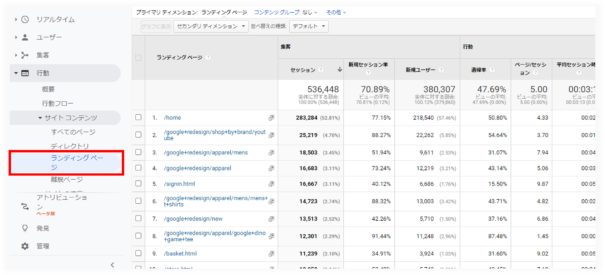
ランディングページの「ページタイトル」を表示
ランディングページのURLだけではどのページに流入があったのか分かりにくい場合は、ページタイトルを表示させると便利です。
アナリティクスのディメンション(=データの属性)はプライマリディメンションとセカンダリディメンションを組み合わせられます。プライマリディメンションでランディングページを表示し、セカンダリディメンションにページタイトルを表示すると以下のように「ランディングページ×ページタイトル」毎のアクセスデータを確認できます。
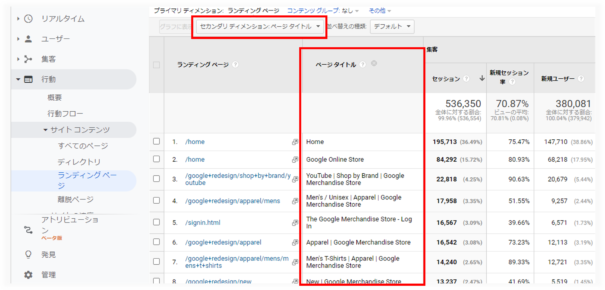
ランディングページの「参照元」を表示
ランディングページのセッション数が多いページは、他サイトからの集客に貢献しているページです。これらのページにどこから流入しているかを調べたい場合は参照元を確認しましょう。
先ほどページタイトルを表示した手順と同様に、セカンダリディメンションで参照元を指定すると以下のように表示されます。
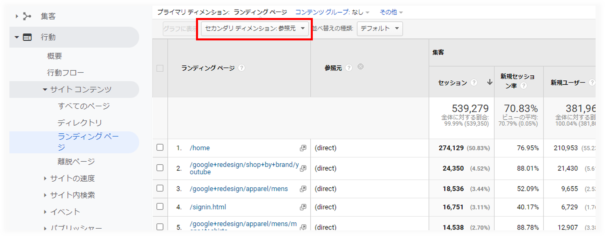
サイト全体の参照元を確認したい場合は、「集客」→「すべてのトラフィック」→「参照元/メディア」を表示し、プライマリディメンションで「参照元」を選択します。
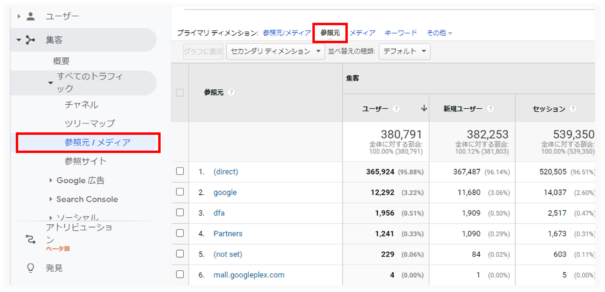
検索結果でのキーワードや表示回数、クリック数を表示
ランディングページへ流入する直前のユーザーがGoogle検索をおこなった場合、
- Googleで検索キーワードを入力・検索する
- 検索結果画面に上位表示ページが表示される
- 検索ユーザーがページをクリックする
といった検索行動をとりますが、これらの行動はWebサイトへアクセスする前のためGoogleアナリティクスではなく、Google Search Consoleでデータを取得しています。
アナリティクスとSearch Consoleは連携できますから、連携済みの場合は以下の手順で確認しましょう。「集客」→「Search Console」→「検索クエリ」を表示します。
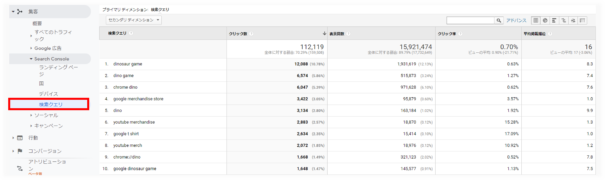
>>GAとサーチコンソールの連携を解説した資料はこちら(無料)
どのランディングページを改善すれば良いか?
ランディングページの改善は、ユーザーが最初に閲覧するページの改善となる大事な施策です。
しかし、ページ数が多いWebサイトともなれば全てのページを改善するのは現実的ではありません。改善効果が期待できるページを選定し、優先順位を付けて改善を実施しましょう。
ではどのようなランディングページを優先的に改善すれば良いのでしょうか。
セッション数が多いランディングページ
セッション数が多いランディングページは、現時点で既に集客の貢献度が高いページです。もし、それらのページがSEOで上位表示されているなら更に順位を上げると集客数も更に増加します。
順位は上位表示できているにも関わらず検索結果画面であまりクリックされていない場合は、検索ユーザーにとってページのタイトルやディスクリプションが魅力的ではないのかもしれません。
コンバージョン率が低いランディングページ
集客はできているのに、お問い合わせや購入などWebサイトの目標到達率(=CVR)が低い場合も優先的に改善したいランディングページです。
既に集客はできているわけですから、ちょっとしたページ改善だけですぐにCVRを高められる可能性があるからですね。例えばユーザーに行動を促すCTA(=コールトゥアクション)の文言を見直したり、ボタンの配置や配色を見直すだけでも改善する可能性があります。
アナリティクスでランディングページを分析する方法まとめ
Googleアナリティクスでランディングページを分析する方法をご紹介しました。
Webサイトに訪問したユーザーが最初に閲覧するページの重要度が高いことは間違いありませんので、アナリティクスでの分析方法と改善施策を理解して実施していきましょう。
ランディングページ分析の前に、基本的なアナリティクスの使い方に自信がない方やこれからアナリティクスのアカウント準備を行う場合は、「初心者向けアナリティクス速習ブック」もご活用いただけると幸いです。
初心者向けアナリティクス(UA)速習ブック

Webサイトの分析に欠かせないアクセス解析の王道ツール、Googleアナリティクス。
Googleアナリティクス(UA)は多岐にわたるデータを計測できますが、最初から全てのデータを見るのは非効率。主要画面とデータの見方を理解し、分析をおこなうことが重要です。そこで初心者の方が10分で要点を学ぶための解説書をご用意しました。
▼本資料に掲載されている内容の一例は・・・
・Googleアナリティクスのアカウント開設手順
・利用開始後におこなうべき初期設定とは?
・主要画面と活用ポイント
・初心者が最初に抑えておきたい活用法とは?
アクセス解析に取り組むはじめの一歩としてぜひご活用ください。